WMVはMicrosoft社が開発した動画形式です。ストリーミング配信サービスで普及していますが、Windwos以外のデバイスで再生できません。自分の持っているMacやスマホでWMV動画を再生したい時は、WMVをMP4に変換すれば再生できるようになります。この記事には、WMVをMP4に変換するメリットや変換方法をご紹介します。
WMVからMP4に変換するメリット
WMVはMicrosoft社が開発したビデオコーデックなので、機種依存性が高いため汎用性はありません。一方、動画のファイル形式として一般的に多く使われるのは「MP4」です。ほとんどのビデオカメラやスマホ(iPod、iPhone、Sony等)はMP4です。WMVファイル形式の動画はそのままWindows以外のデバイスで利用できないので、汎用性の高いMP4ファイル形式に変換しておくと便利でしょう。
変換専用のソフトでWMVからMP4に変換する
日常的にファイル形式の変換を行う場合は、ファイル変換専用のソフト「VideoSolo 究極動画変換」を利用することがおすすめです。「VideoSolo 究極動画変換」は様々なビデオファイルやオーディオファイルに対応しているほか、画質調整や、簡単な動画編集をすることが可能です。ビデオプレーヤーも内蔵されているので、様々な動画を再生したい時にも役に立ちます。
WMVからMP4に変換する手順は以下です。
1、WMVファイルをソフトに追加する
ダウンロードしたソフトを起動し、ソフト画面の 「追加」 ボタンをクリックすることで、ファイル一覧から変換したいでWMV動画ファイルを追加します。
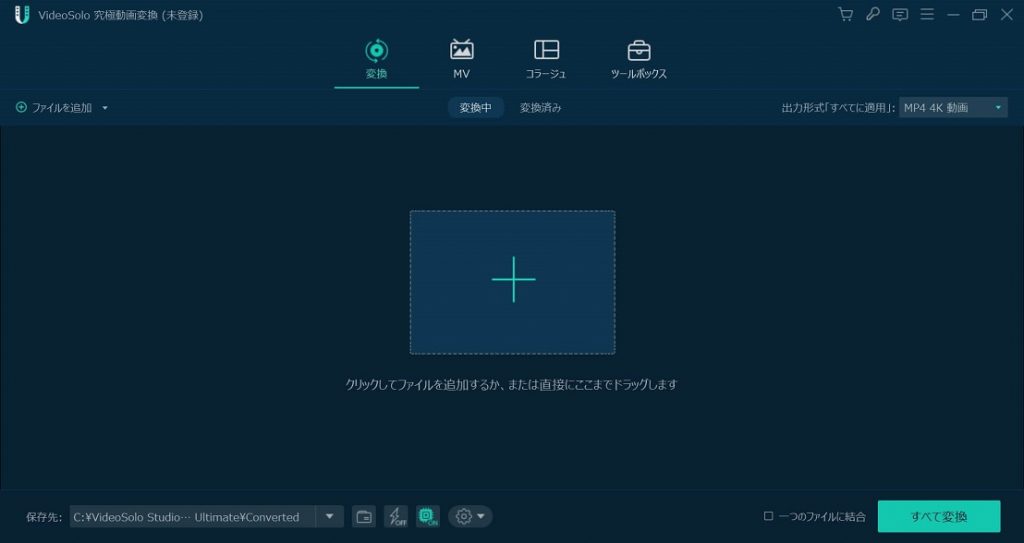
2、MP4を出力形式に設定する
動画ファイルが読み込みましたら、動画が以下のように表示されます。ここで音声トラックや字幕を選択することができます。
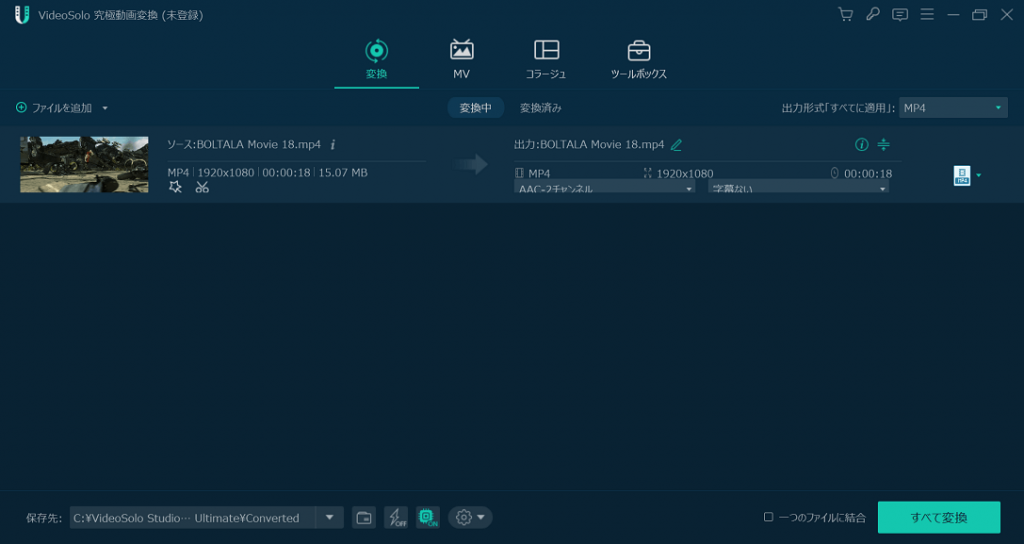
画面右側の変換アイコンをクリックすると、出力形式を選択できます。尚、複数の動画ファイルを一括で変換したい場合には、 「出力形式「すべてに適用」」 を利用してください。それから、ファイル形式一覧からMP4に指定します。
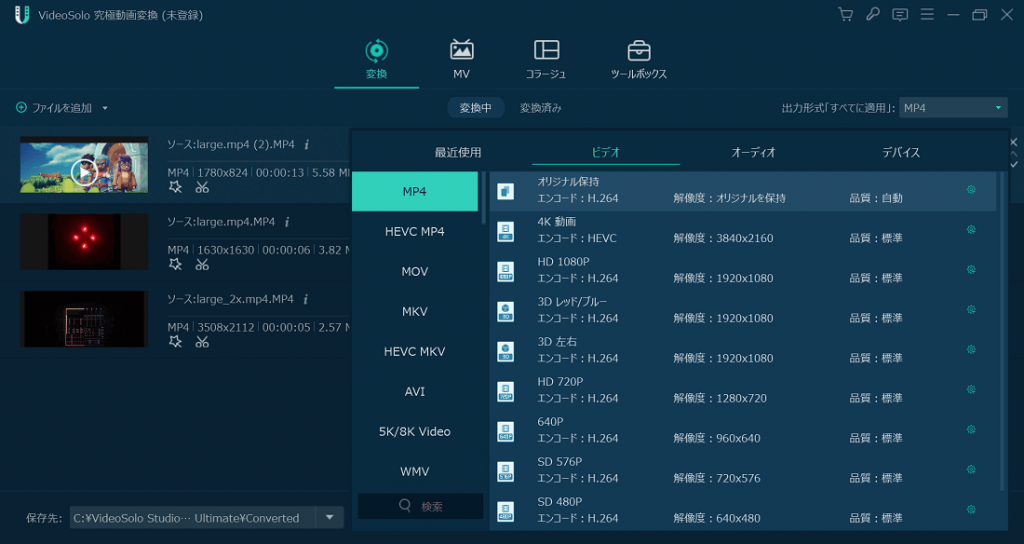
3、変換が開始する
MP4タブを押すとすぐに元画面に戻ります。画面下部の 「保存先」 ボタンでファイル名をつけて保存場所を設定します。最後に 「すべて変換」 ボタンをクリックすると、動画ファイルの変換が開始されます。 ダウンロードが完了するまで一定時間が必要になるので、少々お待ちください。
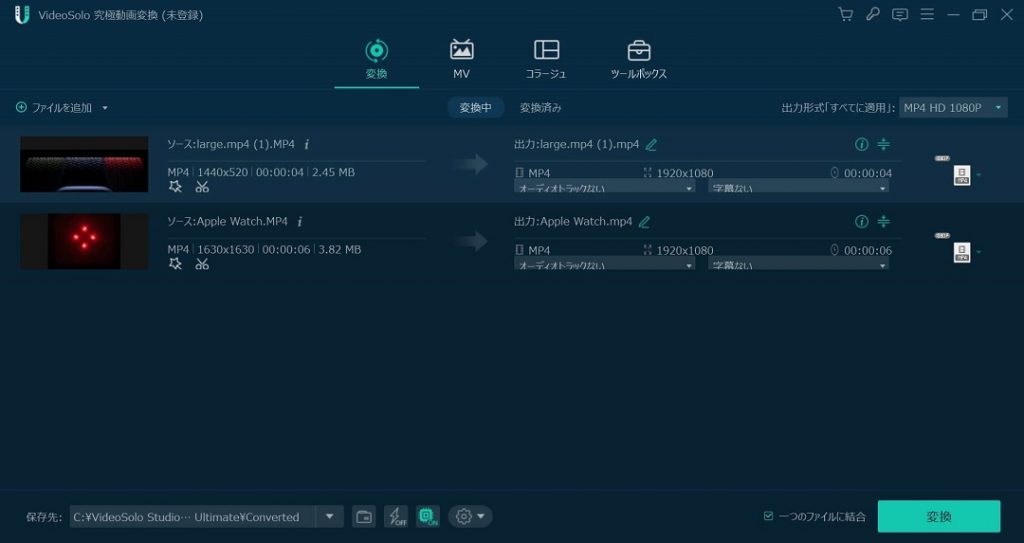
フリーソフトでWMVからMP4に変換する
WMVからの変換はフリーソフトでも可能です。HandbrakeはコピーガードのかかっていないDVD、BDや動画ファイルをネットTV、プレーヤーやゲーム機が対応可能のMP4に変換できる海外産のフリーソフトです。WMVからMP4までの変換はもちろん、動画画質の変更、字幕や音声の追加もする事ができます。使い方は関連記事「Handbrakeの使い方」をご参考ください。その使い勝手の良さの反面、セキュリティーはイマイチなようです。対策としてはセキュリティーソフトの導入など考えた方が良いかもしれません。
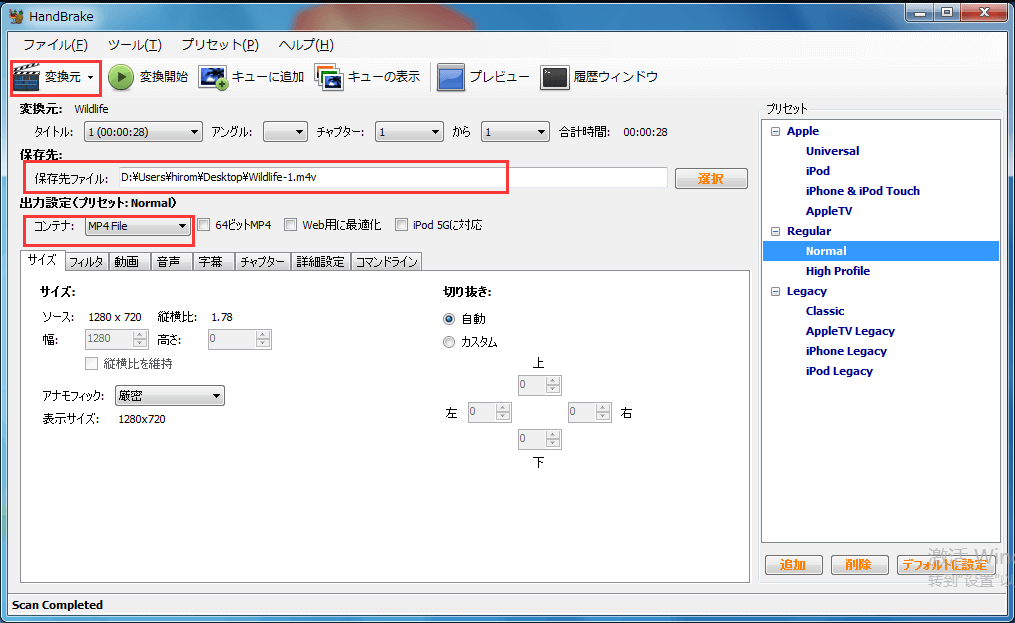
サイトでWMVからMP4に変換する
オンラインのファイルサービスでWMVからMP4に変換できます。インストール不要で、ブラウザを通じるだけで変換できるのはメリットです。しかし、変換中にネット環境が悪くなると変換障害が起こることがあります。そのほか、変換時間は長い、長時間の動画を変換できないというデメリットがあります。
WMVからMP4に変換できるサイトは複数あるので、今回は定番の「Online Video Converter」でWMVをMP4に変換する方法ご紹介します。「Online Video Converter」は無料で使えるサイトです。変換可能な形式は少ないですが、ただ一回だけの変換にはこれで十分です。動画ファイルを読み込むにはかなりの時間がかかります。
1、上記から「Online Video Converter」をインストールする
2、「ファイルを開く」でWebMファイルを導入する
3、MP4形式を選択する
4、画面下部の「変換」ボタンを押す
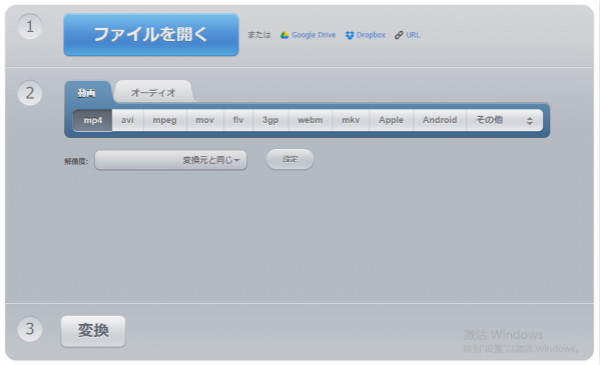
WMVをMP4に変換する方法は以上です。手軽なPCソフトからオンラインサイトまで多くの変換方法があるので、自分に合ったものを選ぶとよいでしょう。

 wpDiscuz
wpDiscuz